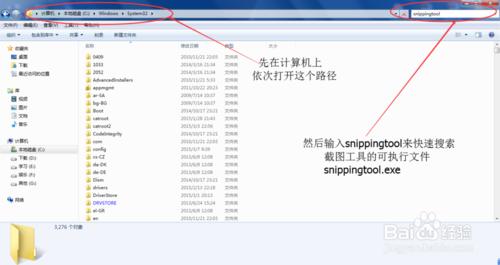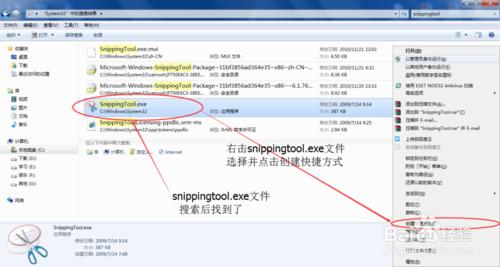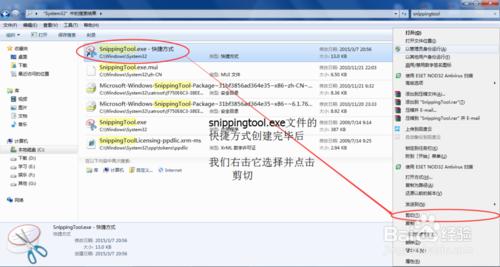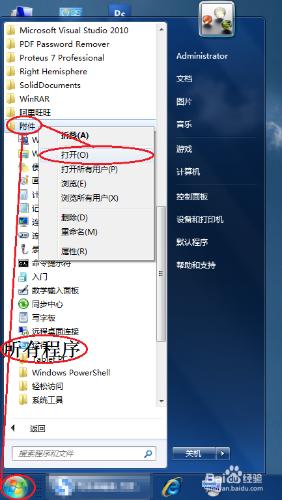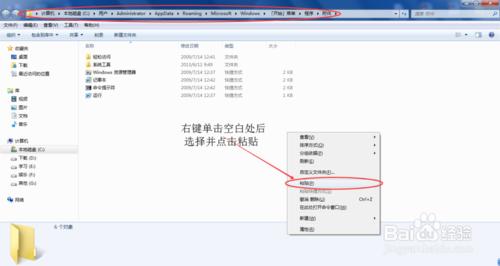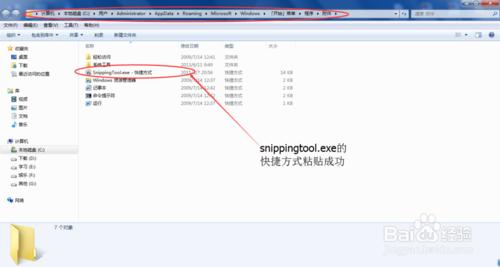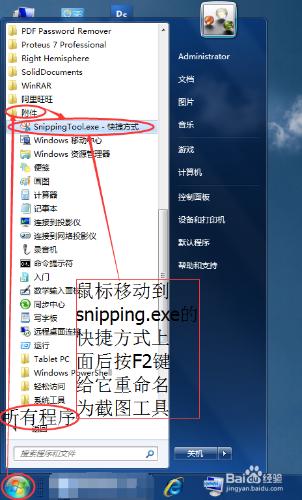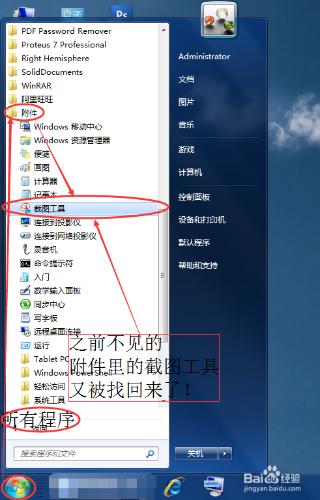在平時我們使用電腦的時候可能由於我們的操作不當或電腦中毒,使電腦的開始菜單裡的附件下的截圖工具沒有了,這該怎麼辦呢?電腦缺少這個截圖工具使我們總感覺有點不爽,也不太方便。有沒有什麼辦法找回呢?有的,今天我就以Win7系統為例為大家介紹一下怎麼找回附件裡不見的截圖工具。
工具/原料
裝有Win7系統的計算機
方法/步驟
在電腦上依次打開桌面計算機(圖標)、C盤、Windows、System32,然後在窗口的右上角的搜索欄內輸入snippingtool來搜索截圖工具的可執行文件snippingtool.exe。
Snippingtool.exe文件搜索到了以後,我們右擊Snippingtool.exe文件選擇並點擊創建快捷方式。
Snippingtool.exe文件的快捷方式創建完畢後,我們右擊它選擇並點擊剪切。
在電腦上依次打開開始菜單、所有程序、附件,然後右擊附件選擇並點擊打開。
在上面打開的窗口裡右鍵單擊空白處後選擇並點擊粘貼。這樣Snippingtool.exe文件的快捷方式就粘貼到附件文件夾裡了。
最後在電腦上依次打開開始菜單、所有程序、附件,我們會發現此時Snippingtool.exe文件的快捷方式已經在附件裡面了。我們將鼠標移動到Snippingtool.exe文件的快捷方式上然後按F2鍵給它重命名為截圖工具,這樣等我們再次打開開始菜單、所有程序、附件時會發現之前不見的附件裡的截圖工具又被找回來了!